Win10系统IE11设置兼容性视图的具体操作方法
时间:2018-07-11 来源:深度系统|深度-值得深入
Win10系统IE11怎么设置兼容性视图?微软为了兼容基于其它网页标准开发的网站,确保用户在浏览网页时不至于受困于网页显示混乱的问题,而专门为IE增加的一项实用功能,那么我们该如何进行设置呢?下面小编就和大家分享下Win10系统IE11设置兼容性视图的具体操作方法。
设置兼容性视图方法:
1、打开IE浏览器,在浏览器右上角有一个工具按钮,单击后弹出下拉菜单。
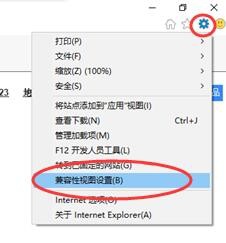
2、弹出兼容性视图设置窗口,将网址添加进来,并勾选上 在兼容性视图中显示Internet网站(默认是勾上的),然后关闭即可。
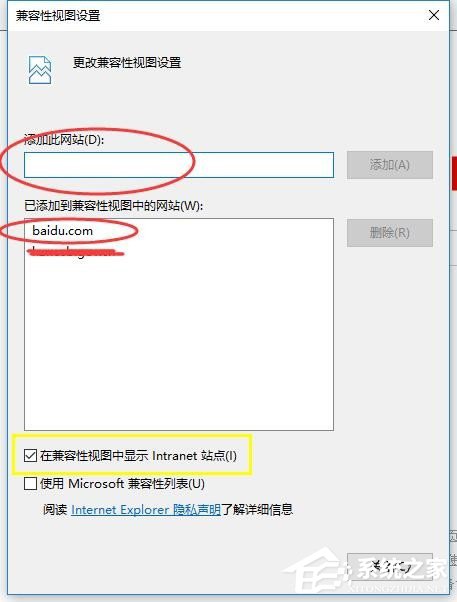
3、第二种设置方法是在工具菜单中进行设置。在IE浏览器顶部右击,菜单栏前打上√。
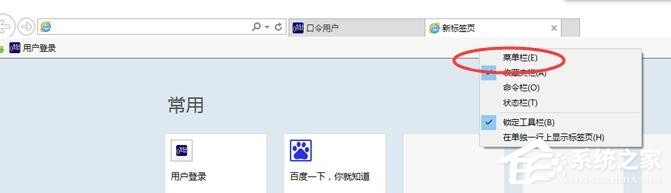
4、在显示出的菜单栏中,单击工具菜单,菜单中选择 兼容性视图设置。之后也会打开兼容性视图设置窗口。
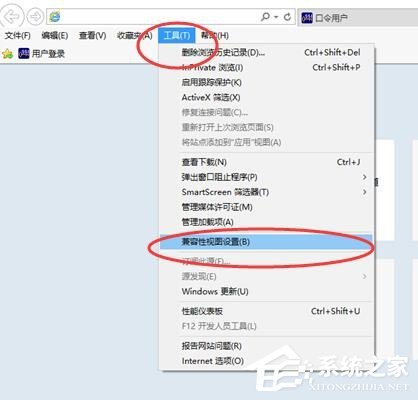
5、另外360浏览器也有兼容模式,360浏览器有极速模式和兼容模式在网址最后进行设置,默认是极速模式。

以上就是小编和大家分享的Win10系统IE11设置兼容性视图的具体操作方法,用户们按上述步骤操作即可设置兼容性视图。
相关信息
-
-
2023/02/02
win10出现此应用无法在你的电脑上运行的解决方法 -
2023/02/02
演示win10系统两台电脑组建局域网的方法 -
2023/02/02
win10电脑硬盘怎么合并分区
-
-
华硕笔记本win10改win7bios设置教程
现在市面上的新电脑大部分预装的都是Windows10系统,但对于已经习惯了使用win7的用户来说要怎么将华硕品牌机win10更改成win7系统呢?别着急,下面小编就来将win10更改win7的方法...
2023/02/02
-
win10怎么备份电脑系统
在使用电脑的时候,对电脑系统备份是个很好的习惯,这样可以在电脑系统出问题的时候能执行备份还原的操作,有效地解决电脑系统问题。不过很多人不知道win10怎么备份电脑系统,下面...
2023/02/02
系统教程栏目
栏目热门教程
人气教程排行
站长推荐
热门系统下载
- 1 深度技术 GHOST Win7 64位纯净版 v2020.05 (X64)
- 2 深度系统Ghost Win10 64位专业版 v2021.03
- 3 深度技术 Ghost Xp SP3 极速装机版 v2022
- 4 深度系统 Ghost Win7 旗舰版64位 v2021.03
- 5 深度技术 Win7 SP1 X64旗舰装机版 v2021.09
- 6 深度系统 Ghost Win7 新旗舰版64位 v2021.04
- 7 深度Ghost Win10 64位专业版系统(2004) v2021.06
- 8 深度系统 Windows7 64位旗舰版 v2021.06
- 9 深度系统Ghost Win10 64位专业装机版 v2021.08
- 10 深度系统 Win10 64位专业版 v2021.02